Configuration de ZFS sur Ubuntu 20.04

- 3021
- 750
- Jade Muller
Une fois que vous avez fini d'installer ZFS sur Ubuntu 20.04, l'étape suivante consiste à faire une configuration avec vos disques durs. Il y a beaucoup de possibilités avec ZFS, et ce que vous décidez de faire dépendra du nombre de lecteurs dont vous disposez et de vos objectifs de stockage. Par exemple, préférez-vous que votre tableau de stockage se concentre sur la vitesse ou la redondance? Avez-vous 3 disques ou 20? Et le cryptage?
Quel que soit le type de configuration que vous recherchez, nous vous montrerons comment démarrer dans ce guide. Lisez la suite comme nous couvrons les commandes d'utilisation de base dans ZFS et la configuration de Zpools, Raid-Z, le chiffrement, et plus encore.
Dans ce tutoriel, vous apprendrez:
- Comment installer ZFS sur Ubuntu 20.04
- Comment créer et détruire Zpools
- Configurer différents niveaux de RAID et RAID-Z
- Comment utiliser le cryptage avec ZFS
 ZFS sur Ubuntu 20.04
ZFS sur Ubuntu 20.04 | Catégorie | Exigences, conventions ou version logicielle utilisée |
|---|---|
| Système | Ubuntu 20 installé ou mis à niveau.04 FOCAL FOSSA |
| Logiciel | Utilitaires ZFS |
| Autre | Accès privilégié à votre système Linux en tant que racine ou via le Sudo commande. |
| Conventions | # - Exige que les commandes Linux soient exécutées avec des privilèges racine soit directement en tant qu'utilisateur racine, soit par l'utilisation de Sudo commande$ - Exige que les commandes Linux soient exécutées en tant qu'utilisateur non privilégié régulier |
Conditions préalables
La seule chose dont vous avez besoin pour commencer avec ZFS et suivre notre guide est Ubuntu 20.04 FOCAL FOSSA, quelques disques durs que vous souhaitez utiliser dans vos baisses de stockage et les utilitaires ZFS installés sur votre système. Si vous n'avez pas déjà installé ZFS, vous pouvez ouvrir un terminal et installer le ZFSUTILS-LINUX Package avec ces deux commandes:
$ sudo apt mise à jour $ sudo apt installer zfsutils-linux
Vous pouvez vérifier que ZFS est installé avec la commande suivante dans le terminal:
$ ZFS - Version
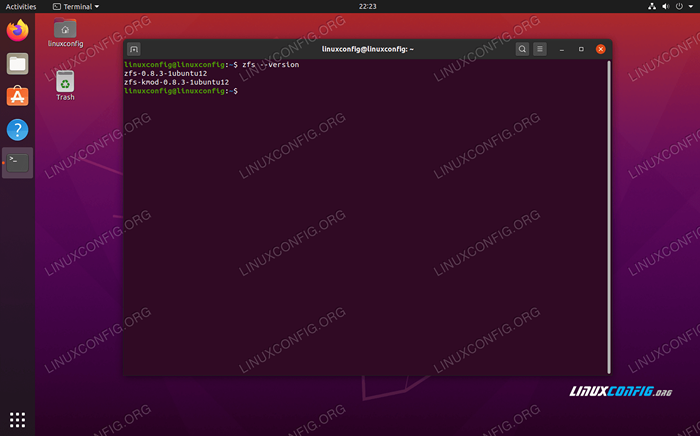 Vérifiez la version ZFS pour vérifier que ZFS est installé sur votre système
Vérifiez la version ZFS pour vérifier que ZFS est installé sur votre système ZFS Utilisation et commandes de base
Nous avons quelques disques durs dans notre système de test que nous prévoyons d'utiliser avec ZFS. Nous vous montrerons diverses choses que vous pouvez faire avec eux dans cette section.
Lorsque vous branchez de nouveaux disques durs dans votre système, ZFS les traite par le nom de leur appareil - normalement quelque chose dans le sens de / dev / sda ou similaire. Vous pouvez utiliser le fdisk commander pour voir quels disques durs vous disposez.
$ sudo fdisk -l
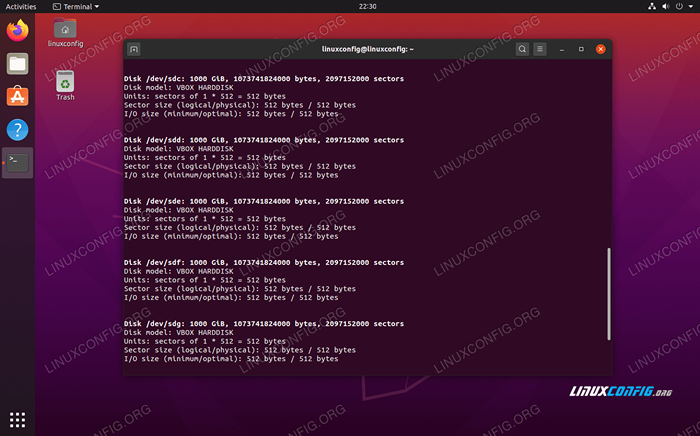 La commande fdisk nous montre tous les disques durs de notre système qui peuvent être utilisés dans Zpools
La commande fdisk nous montre tous les disques durs de notre système qui peuvent être utilisés dans Zpools Créer et détruire les pools de rangement ZFS
ZFS fonctionne en «regroupement» des disques ensemble. Ces pools (communément appelés «zpools») peuvent être configurés pour divers niveaux de raid.
Le premier zpool que nous examinerons est un raid 0. Cela fonctionne en rayant vos données sur plusieurs disques. Lorsqu'un fichier est lu ou écrit au pool de stockage, tous les disques fonctionneront ensemble pour présenter une partie des données. Cela vous offre une augmentation de vitesse pour vos vitesses de lecture et d'écriture, mais elle ne fait rien pour la redondance. En fait, toute défaillance du disque dans le pool entraînera une perte complète de données.
$ sudo zpool Créer Mypool / dev / sdb / dev / sdc
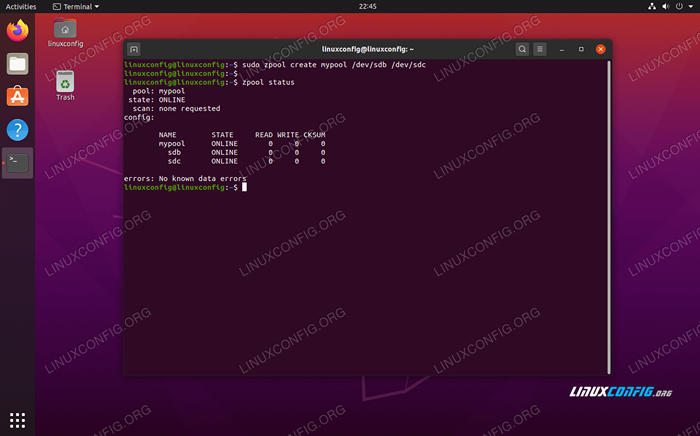 La commande de statut Zpool affiche notre raid 0 à rayures zpool
La commande de statut Zpool affiche notre raid 0 à rayures zpool Cette commande a créé un pool de stockage ZFS nommé «Mypool» avec deux disques durs, / dev / sdb et / dev / sdc. Vous pouvez voir des détails sur vos pools de stockage à tout moment en exécutant cette commande:
$ zpool statut
Et vous pouvez voir un rapport plus concis de vos pools de stockage ZFS en exécutant:
$ zpool liste
 Sortie de la commande Zpool List
Sortie de la commande Zpool List Votre piscine nouvellement créée sera montée automatiquement pour vous, et vous pouvez commencer à l'utiliser tout de suite. Une belle fonctionnalité de ZFS est que vous n'avez pas besoin de passer par une longue partition (lorsque vous utilisez des disques entiers) ou un processus de mise en forme. Le stockage est juste accessible tout de suite.
$ df -ht | grep zfs
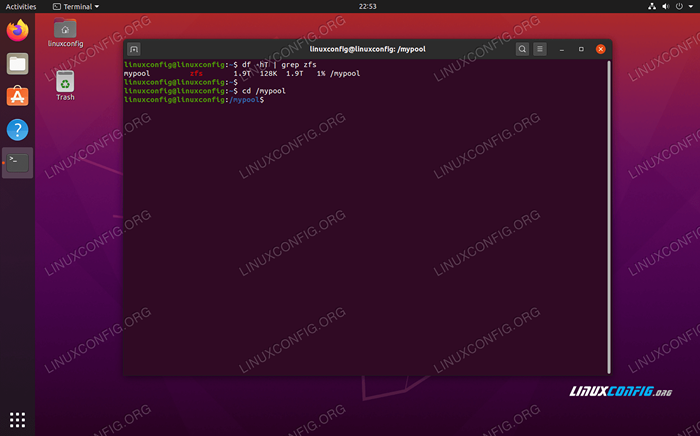 Utilisez la commande DF pour voir votre zpool monté
Utilisez la commande DF pour voir votre zpool monté Si vous souhaitez ajouter un autre disque dur à la piscine, jetez un œil à cette commande où nous ajoutons du disque dur / dev / sdd à notre précédemment créé mypool Pool de rangement:
$ sudo zpool ajouter mypool / dev / sdd
Vous pouvez voir que le lecteur a été ajouté au zpool avec le statut de zpool commande.
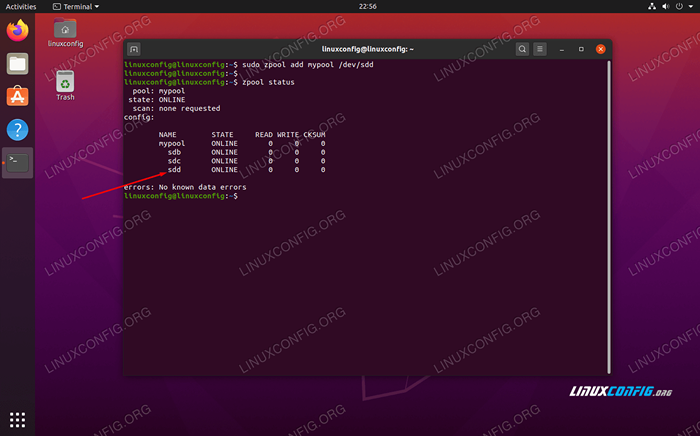 Un nouveau disque dur a été ajouté à notre zpool
Un nouveau disque dur a été ajouté à notre zpool Nous pouvons détruire notre zpool à tout moment avec la commande suivante:
$ sudo zpool détruire mypool
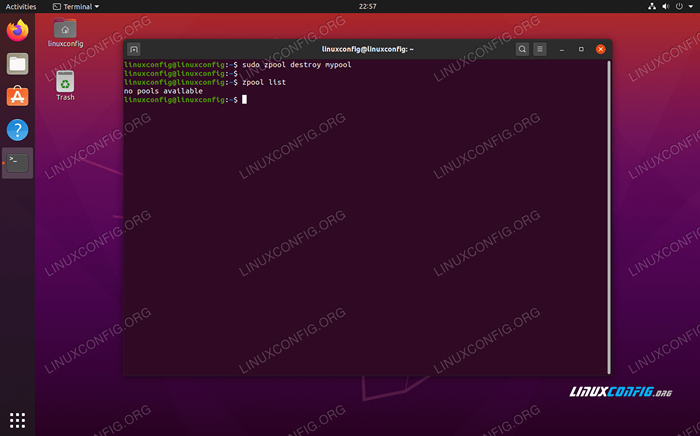 Détruire notre Zpool
Détruire notre Zpool Dans le cas de Raid 0 Zpools, vous ne pouvez pas supprimer de disque de la piscine sans détruire entièrement la piscine et perdre toutes les données. ZFS a de nombreuses options différentes, dont certaines permettent la suppression ou la défaillance des disques tout en maintenant l'intégrité du pool.
D'autres types de pools de stockage ZFS sont créés de la même manière que nous vous l'avons montré ci-dessus, mais vous devez fournir un argument supplémentaire dans le zpool Commande lors de la création du pool. Regardons quelques exemples.
Une piscine de rangement en miroir est l'équivalent de ZFS à Raid 1. Cela vous donne une redondance car toutes vos données sont reflétées d'un disque dur à un ou plusieurs autres. Pour créer un pool de stockage en miroir, utilisez la syntaxe de commande suivante:
$ sudo zpool Créer Mypool Mirror / dev / sdb / dev / sdc
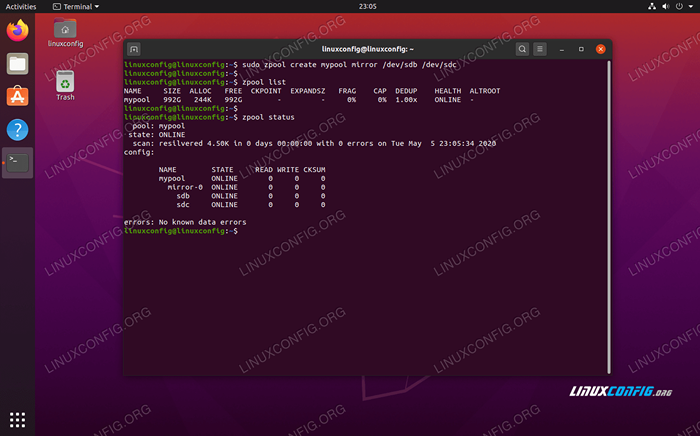 Création d'un zpool en miroir (RAID 1)
Création d'un zpool en miroir (RAID 1) Bien sûr, plus de disques peuvent être ajoutés à la piscine pour créer une redondance supplémentaire.
Maintenant, jetons un coup d'œil aux piscines Raid-Z. RAID-Z est très similaire à RAID 5, mais l'améliore avec une meilleure vitesse et en évitant certaines des erreurs courantes associées au RAID 5.
RAID-Z vous donnera une redondance de vitesse plus en utilisant le rayage au niveau du bloc et la parité distribuée. Il existe trois types de RAID-Z disponibles, selon la quantité de parité que vous souhaitez.
- raidz1 (ou simplement raidz) - parité unique
- raidz2 - double parité
- RAIDZ3 - Parité triple
Voici comment créer une piscine RAID-Z. Utiliser raidz2 ou raidz3 à la place de raidz Dans cette commande, si vous voulez plus de parité (gardez à l'esprit que vous aurez également besoin de disques supplémentaires dans ce cas):
$ sudo zpool Créer Mypool Raidz / dev / sdb / dev / sdc / dev / sdd
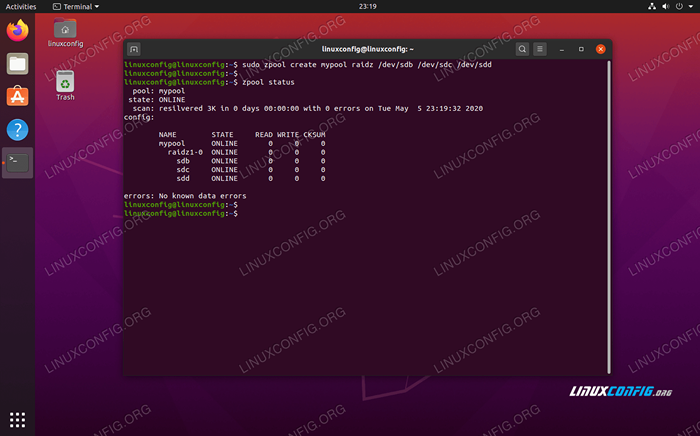 Création d'un RAID-Z Zpool
Création d'un RAID-Z Zpool Cryptage sur ZFS
Après avoir créé votre pool de stockage ZFS, vous pouvez configurer le chiffrement dessus avec les commandes suivantes. Pour cet exemple, nous utilisons toujours notre piscine Raid-Z de trois disques nommé Mypool.
$ sudo ZFS Create -o Encryption = on -o keylocation = invite -o keyformat = PassPhrase mypool / crypted
On vous demandera de saisir une phrase secrète deux fois pour le cryptage.
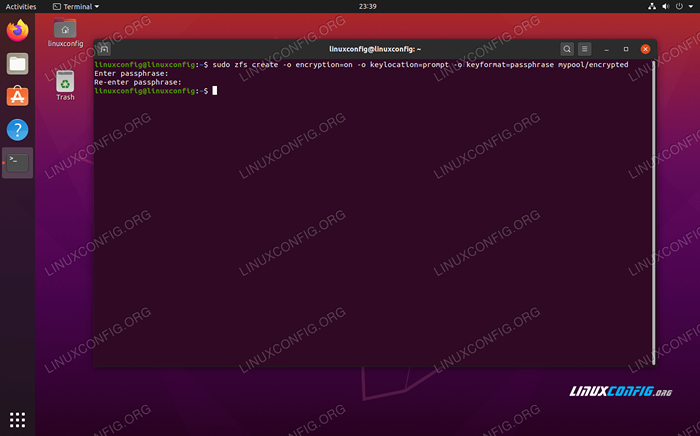 Configuration du chiffrement avec ZFS
Configuration du chiffrement avec ZFS Un nouveau répertoire est créé sous / mypool / crypté, Et tout ce qui est dans ce répertoire est crypté. Chaque fois que vous redémarrez, vous devrez monter manuellement l'ensemble de données crypté. Assurez-vous d'utiliser le -l drapeau lors du montage des ensembles de données cryptés. Vous serez invité à entrer dans la phrase secrète que vous avez choisi plus tôt.
$ sudo zfs Mount -l mypool / crypté
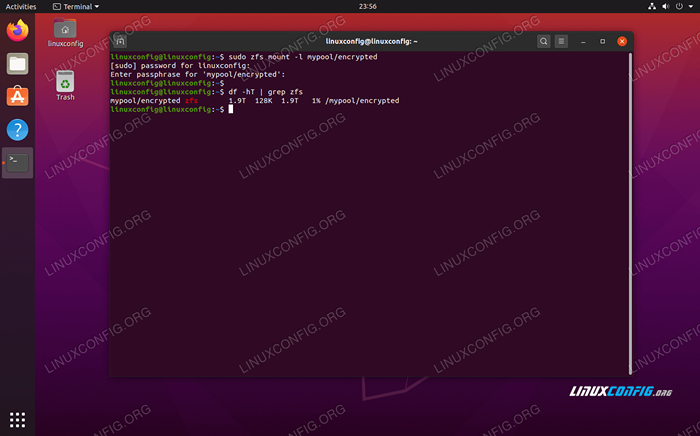 Montage de l'ensemble de données ZFS crypté
Montage de l'ensemble de données ZFS crypté Conclusion
ZFS est un système de fichiers axé sur la haute disponibilité et l'intégrité des données. Il est parfait pour les serveurs de stockage / NAS et tout environnement où les vitesses de lecture et d'écriture sont cruciales avec la redondance du disque dur.
Dans ce guide, nous avons appris certaines commandes d'utilisation de base pour ZFS dans Ubuntu 20.04 FOCAL FOSSA. Nous vous avons montré comment démarrer avec la configuration de ZFS sur votre propre système avec Zpools, mais la configuration de ZFS peut devenir beaucoup plus approfondie.
Tutoriels Linux connexes:
- Installer Ubuntu 20.04 avec ZFS
- Choses à installer sur Ubuntu 20.04
- Choses à faire après l'installation d'Ubuntu 20.04 Focal Fossa Linux
- Une introduction à l'automatisation Linux, des outils et des techniques
- Choses à faire après l'installation d'Ubuntu 22.04 Jammy Jellyfish…
- Ubuntu 20.04 Guide
- Installez Arch Linux dans VMware Workstation
- Choses à installer sur Ubuntu 22.04
- Manjaro Linux vs Arch Linux
- Comment utiliser ADB Android Debug Bridge pour gérer votre Android…
- « Comment installer docker ce sur rhel 8 / centos 8
- Commande «Faire» non trouvé sur Ubuntu 20.04 FOCAL FOSSA »

